Використання годинників GNOME
Якщо ви віддаєте перевагу використанню графічного інтерфейсу, щоб допомогти вам відстежувати свій час, програма GNOME Clocks. Він оснащений багатьма зручними функціями, які дозволяють встановити таймер або будильник і використовувати секундомір. Як ви побачите, процес встановлення простий, оскільки годинники GNOME доступні на SnapStore.
Якщо у вашій версії Ubuntu за замовчуванням не встановлено оснащення, запустіть таку команду, щоб спочатку її запустити у вашій системі.
$ sudo apt встановити snapdЗробивши це, тепер ви можете приступати до встановлення годинників GNOME за допомогою наступної команди.
$ sudo snap встановити gnome-clocks
Це займе кілька хвилин, щоб завантажити та встановити необхідні файли, і як тільки ви побачите результат, як на малюнку нижче, ви готові до роботи.
З огляду на це, тепер ви можете відкрити програму, шукаючи її через меню Діяльність.
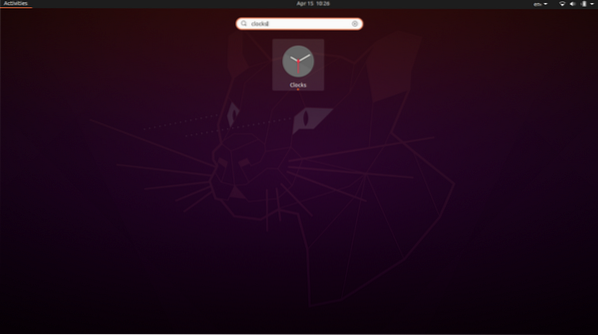
Ви повинні побачити чотири вкладки на головному екрані програми, а саме Світ, Будильники, Секундомір і Таймер. Ми проведемо вас через те, як ви можете налаштувати таймер зворотного відліку, і ви самі зможете зрозуміти, як використовувати інші функції самостійно.
Перейдіть на вкладку Таймер і встановіть тривалість часу. Є вбудовані варіанти, такі як 1, 2, 3 або 5 хвилин тощо., що ви можете вибрати або ввести власну тривалість. Закінчивши, натисніть зелену кнопку відтворення, і почнеться зворотний відлік.
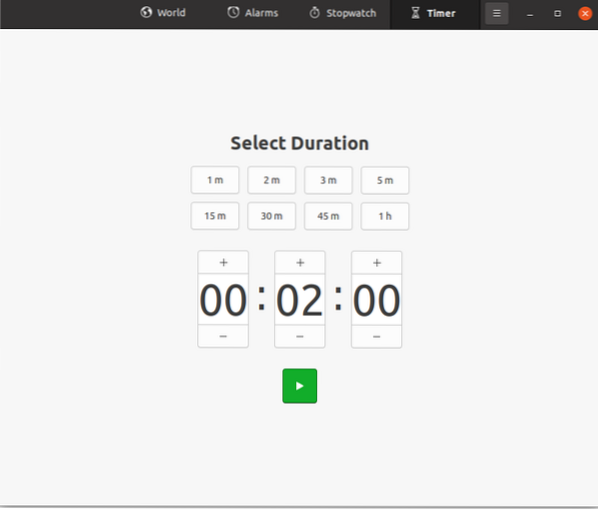
Це приблизно підсумовує для годинників GNOME. Як я вже говорив раніше, вам є більше можливостей для вивчення, якщо вони вам потрібні, тому спробуйте також. Загалом, це одна з найкращих програм таймера зворотного відліку, яку ви можете отримати.
Використання утиліти таймера командного рядка
Якщо ви звичайний користувач командного рядка, ви можете отримати зручну невелику утиліту таймера, щоб відлічити вас. Цей не має усіх функцій годинника GNOME (будильник та секундомір), але ви можете встановити через нього таймер зворотного відліку, що відповідає меті цієї статті. Отже, давайте розберемося, як ви можете встановити цю утиліту.
Вам слід встановити команду curl, перш ніж продовжувати далі, тому, якщо цього не зробити, запустіть таку команду, щоб отримати її.
$ sudo apt встановити curlТепер перейдемо до встановлення утиліти зворотного відліку. Виконайте наведені нижче команди.
$ curl -o ~ / таймер https: // raw.вміст githubuser.com / rlue / timer / master / bin / timer$ sudo chmod + x ~ / таймер
Після цього у вас вже є програма таймера CLI, яка готова до роботи. Ви можете використовувати наступну команду довідки, щоб краще зрозуміти, як це працює.
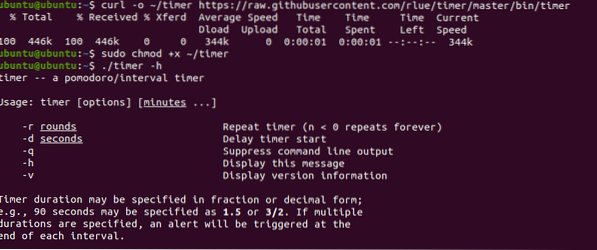
Наприклад, введіть наступну команду, щоб встановити таймер на 60 секунд.
$ ./ таймер -d 60
Аналогічним чином ви можете встановити його на 5 хвилин за допомогою команди:
$ ./ таймер 5
Тим не менш, наше обговорення цієї утиліти таймера закінчується. Однак, якщо ви хочете чогось блискучого та приємнішого вигляду, ми маємо ще одну рекомендацію для вас. Це, мабуть, найкраща утиліта таймера командного рядка.
Виконайте наступні команди у своєму терміналі для швидкого встановлення програми зворотного відліку.
$ export RELEASE = "1.0.0 "$ wget https: // github.com / antonmedv / countdown / releases / download / v $ RELEASE / countdown_linux_amd64 -O зворотний відлік
$ chmod + x зворотний відлік
$ sudo mv зворотний відлік / usr / local / bin
Зробивши це, ви готові встановити таймер зворотного відліку. Введіть наступну команду, щоб побачити використання утиліти.

Запустіть команду зворотного відліку з будь-якою тривалістю часу за вашим уподобанням і нехай вона спрацює свою магію.
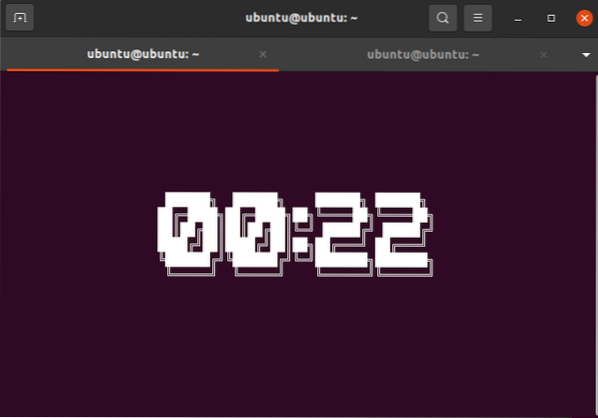
Ось як це виглядає. Ми пообіцяли вам привабливу утиліту таймера CLI і доставили.
На цьому завершується сегмент того, як ви можете встановити таймер зворотного відліку за допомогою командного рядка в Ubuntu. Є більше таких утиліт, як ми запропонували тут, та інші «хакі», які ви можете запустити, щоб використовувати свій термінал як секундомір або будильник. Не соромтеся досліджувати навколо, оскільки ви знайдете безліч інформації про них в Інтернеті.
Використання Teatime - ще однієї програми таймера графічного інтерфейсу
Якщо ви не любите користуватися терміналом так часто, або якщо жодна з наших попередніх рекомендацій вам не виділялася, тоді Teatime може бути програмою таймера зворотного відліку, яку ви шукаєте.
Teatime є відкритим, легким та простим у використанні. Він дзвонить у милий дзвінок на додаток до текстового спливаючого вікна щоразу, коли закінчується зворотний відлік, щоб повідомити користувача.
За допомогою короткої команди ви можете запустити Teatime і запустити його у вашій системі Ubuntu.
$ sudo snap встановити teatimeПісля завершення процесу завантаження та встановлення ви побачите щось подібне до зображення нижче.

Почніть Teatime, шукаючи його в меню Діяльність. Ви побачите невелике вікно, де ви можете створити цілий список таймерів. Ви можете швидко створити його, ввівши заголовок та тривалість часу.
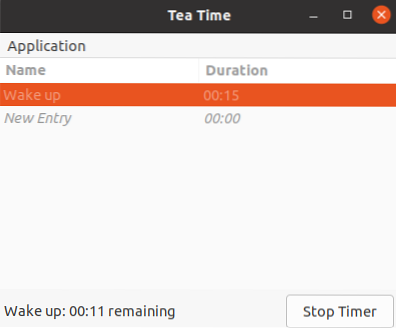
Щойно це буде зроблено, ви будете періодично нагадувати про те, що час минув.

Teatime - це мій головний прийом, коли мова йде про програми таймера зворотного відліку графічного інтерфейсу.
Висновок
У цій статті ми розглянули чотири програми таймера зворотного відліку, дві з яких працювали на основі інтерфейсу користувача, а решта - утиліти CLI. Є багато інших, але ми дали вам наші найкращі рекомендації; сподіваємось, один із них виконає роботу і для вас.
 Phenquestions
Phenquestions


